Cep telefonu klavyeleri çok küçük. Karakterleri görmekte sık sık sorun yaşıyorsanız veya sürekli yanlış tuşlara basıyorsanız, klavyenin boyutunu artırmak büyük fark yaratacaktır.
Çalışılacak çok fazla ekran alanı olmasa da bu eğitici, iPhone veya Android'inizdeki ekran klavyesini büyütmek için çeşitli yöntemler konusunda size yol gösterecektir.
iPhone Klavyesini Nasıl Büyütebilirsiniz
Apple iPhone için varsayılan klavyeyi kullanıyorsanız, tuşları büyütüp görülmesini kolaylaştırmak için ekranı yakınlaştırabilir, yatay yöne geçebilir veya kalın metni etkinleştirebilirsiniz.
iPhone'da Yakınlaştırılmış Görünümü Etkinleştirme
Yakınlaştırılmış görünüm, tüm iOS kullanıcı arayüzü (düğmeler, menüler, simgeler vb.) ve üzerinde çalışan uygulamalar da dahil olmak üzere iPhone klavyesinin varsayılan boyutunu büyütür.
Yakınlaştırılmış görünümü etkinleştirmek için:
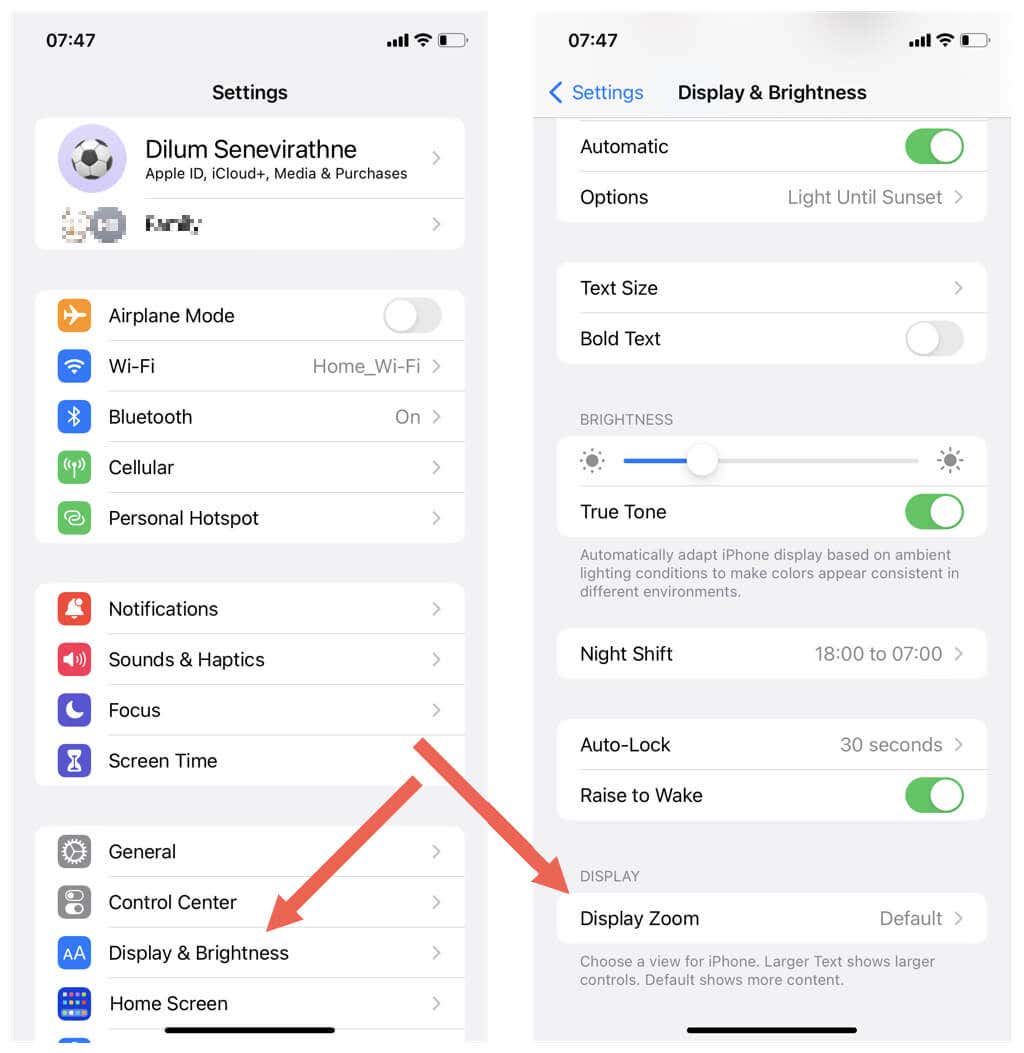
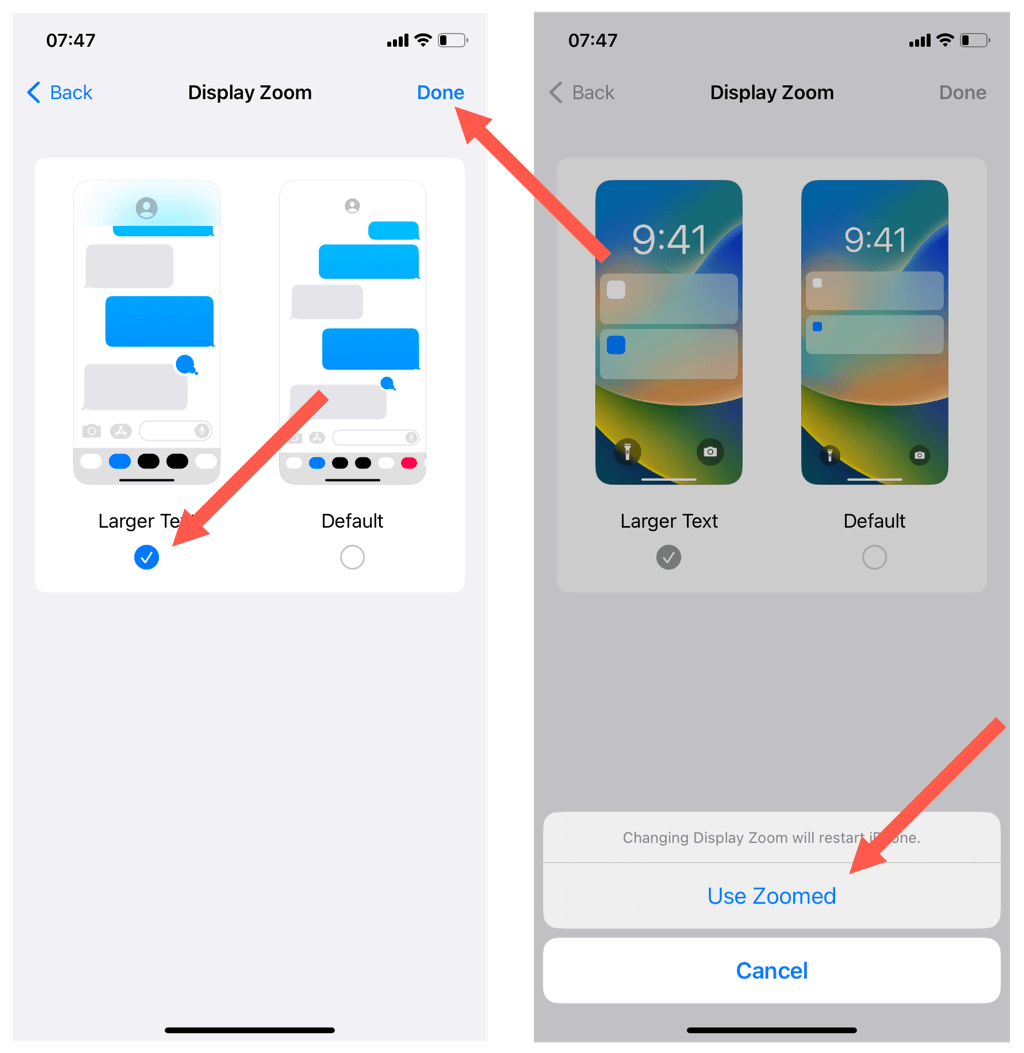
Yakınlaştırılmış görünüme geçerken iPhone'unuzun ekranı bir an için kararmalıdır.
Her şeyin yakınlaştırılmış görünümünden hoşlanmıyorsanız, Ayarlar>Görüntü ve ParlaklıkVarsayılangörüntü ayarına geçebilirsiniz. >>Ekran Yakınlaştırmasını Görüntüle.
iPhone'u Yatay Görünümde Kullanma
iPhone'unuzdaki hemen hemen her uygulama yatay yönde (yani yatay görünümde) çalışır. Bu, klavyeyi genişleterek yazım hatalarını en aza indirir.
Yatay görünüme geçmek için iOS cihazınızı yan tutmanız yeterli. Ayrıca klavyeyi her çalıştırdığınızda ekranın genişliğini otomatik olarak dolduracak şekilde genişlemelidir.
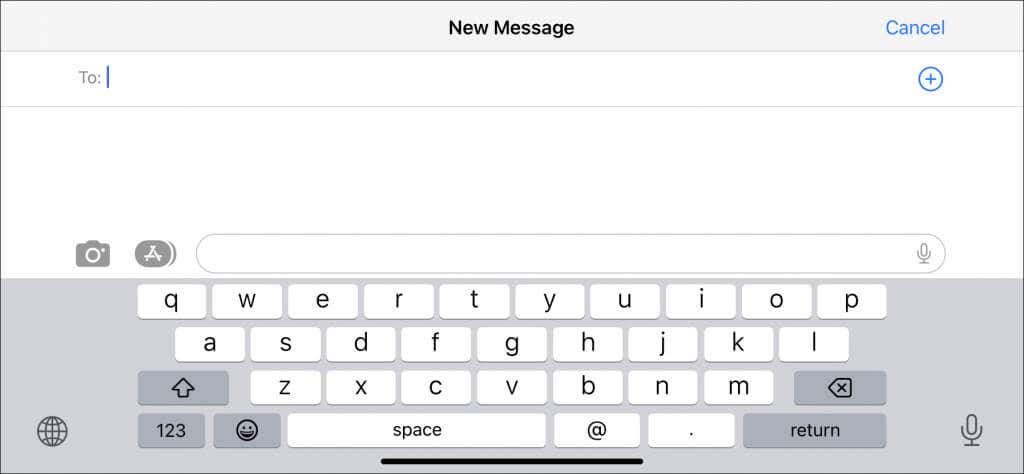
iPhone'unuz yatay yönde çalışmıyorsa:
Not: iOS, iPhone’un Ana Ekranı için yatay görünümü desteklemediğinden, örneğin ile etkileşimde bulunurken klavyenin yatay sürümünü kullanamazsınız. 1.
iPhone'da Kalın Metni Etkinleştirme
iPhone'da kalın metni etkinleştirmek klavyeyi büyütmez ancak metin boyutunu etkiler ve karakter görünürlüğünü artırır.
Kalın metni etkinleştirmek için:
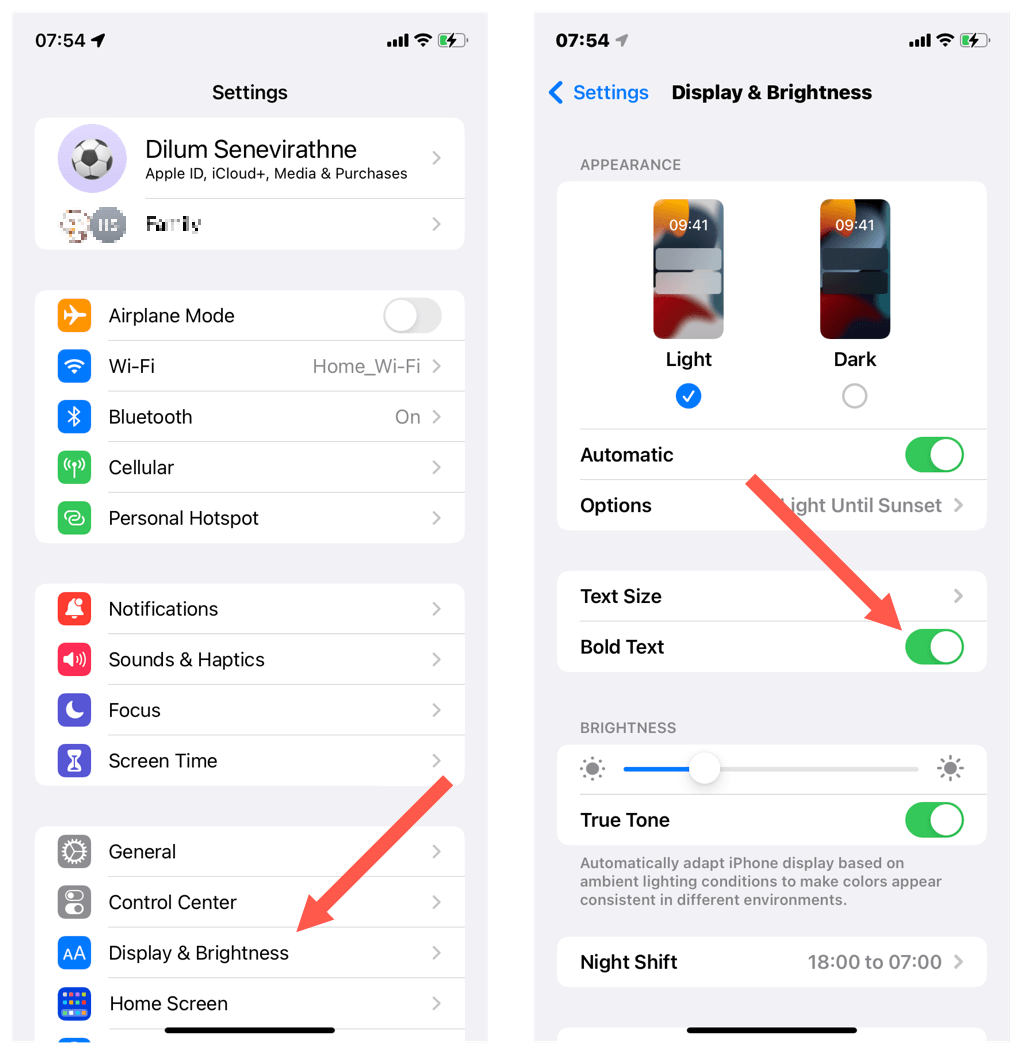
Kalın metin iPhone'unuzda gördüğünüz tüm metinler için geçerlidir. Bundan hoşlanmazsanız Ekran ve Parlaklıkekranı
aracılığıyla istediğiniz zaman normal metne geri dönebilirsiniz.iPhone için Üçüncü Taraf Klavye Uygulamaları Hakkında Peki?
iPhone için Gboard ve Microsoft SwiftKey gibi popüler üçüncü taraf klavyeler, tuş boyutunu artırmak için ek seçenekler sunmaz. Bununla birlikte, App Store'da bu tür işlevler sunan ancak daha az bilinen geliştiricilere ait çeşitli klavyeler bulunur (ör. Ayar Anahtarı ve Yeniden Biniş ).
Örnek olarak, ReBoard'da anahtar boyutunun nasıl artırılacağı aşağıda açıklanmıştır:
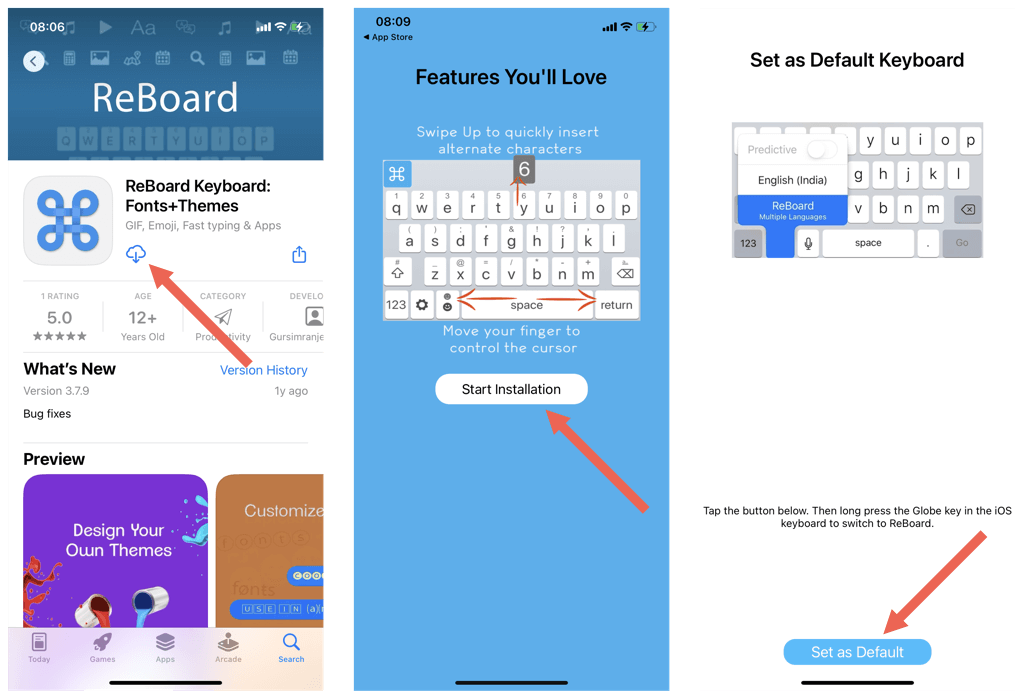
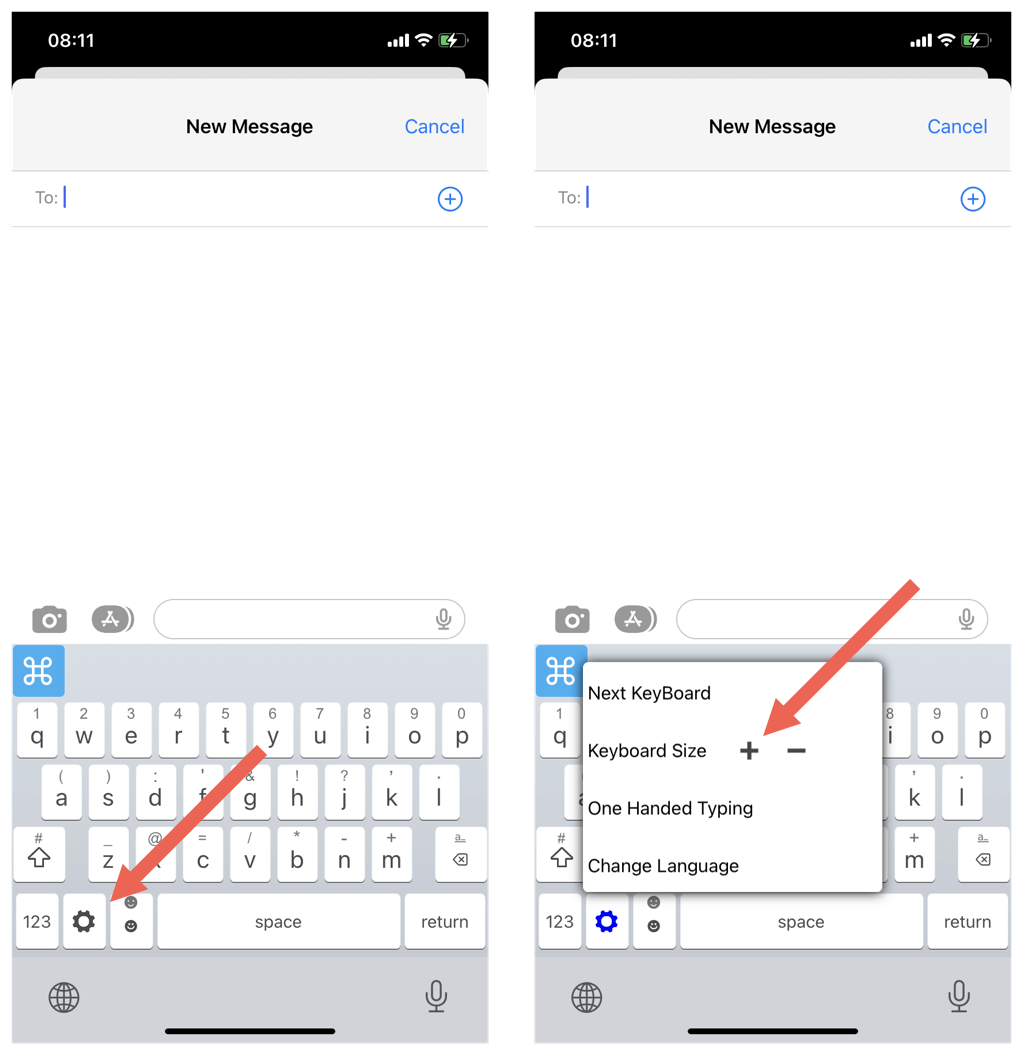
Gizlilik Uyarısı: Üçüncü taraf bir klavye kurmadan önce, uygulamanın veri toplama politikalarını inceleyin (App Store sayfasını aşağı kaydırın) ve bunların gizliliğinizi ve güvenliğinizi ihlal etmediğinden emin olun.p>
Android Cihazlarda Klavye Nasıl Büyütülür?
Android telefonunuzda Google'ın varsayılan Gboard'u kullanıyorsanız ekran boyutunu artırabilir, klavye yüksekliğini yükseltebilir veya tuşları büyütmek için yatay görünüme geçebilirsiniz.
Android Ekran Boyutunu Artırın
Android, kullanıcı arayüzünün ve klavyenin daha büyük görünmesini sağlamak için ekran boyutunu artırmanıza olanak tanır. Bunu yapmak için:
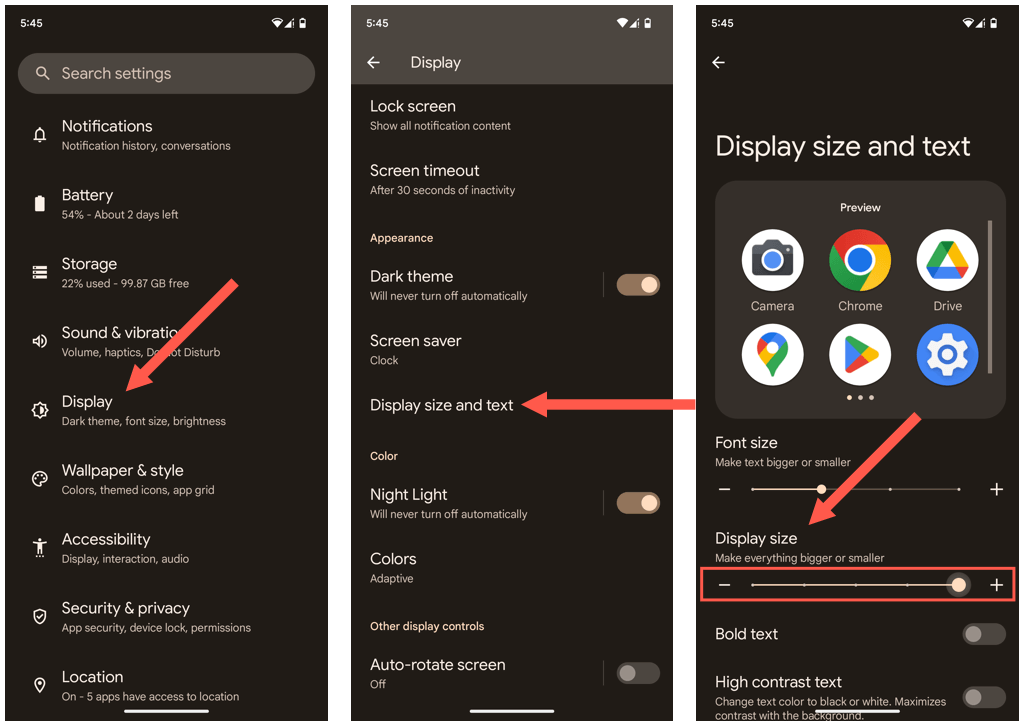
Gboard Yüksekliğini Artırın
Android için Gboard, yazma hatalarını en aza indirecek şekilde klavye yüksekliğini artırmanıza olanak tanır. Bunu yapmak için:
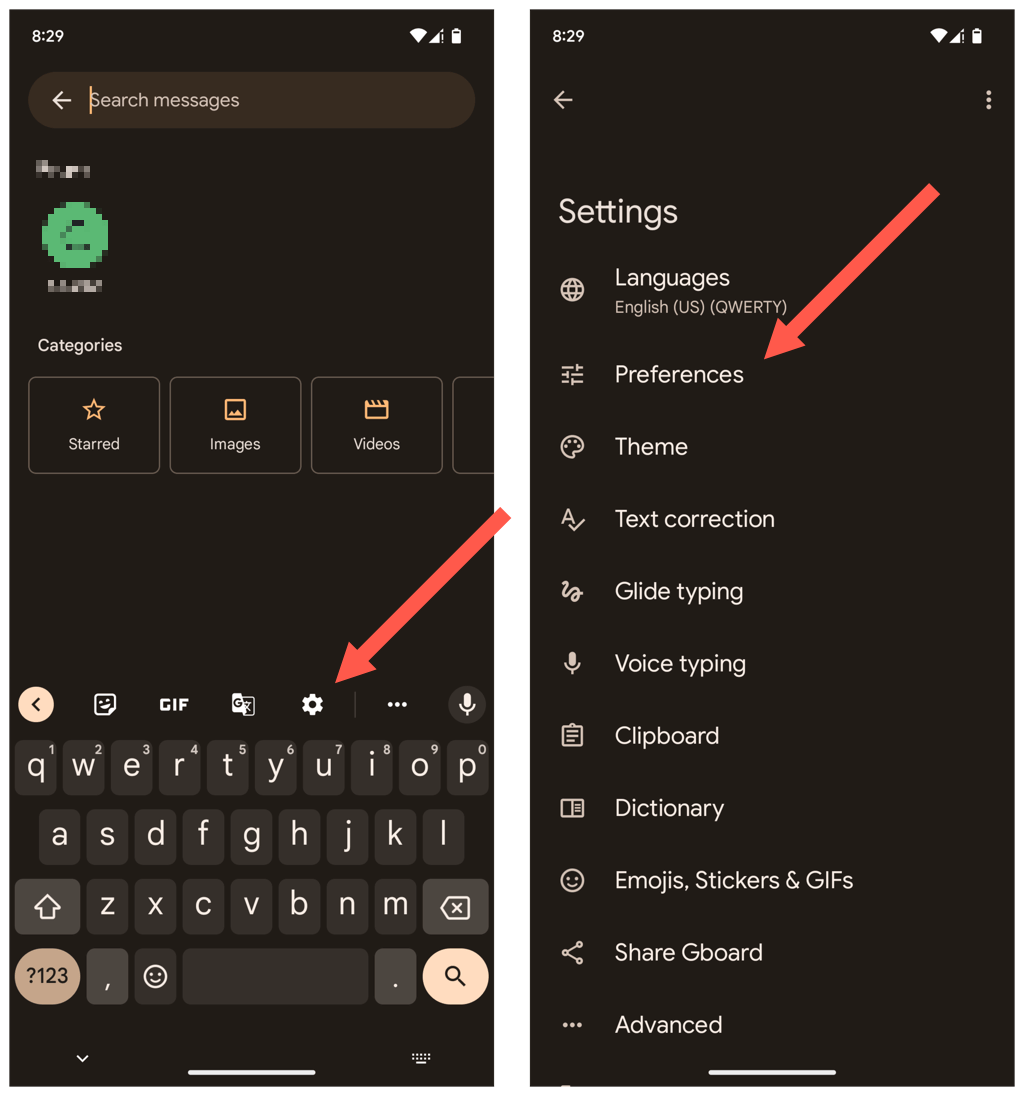
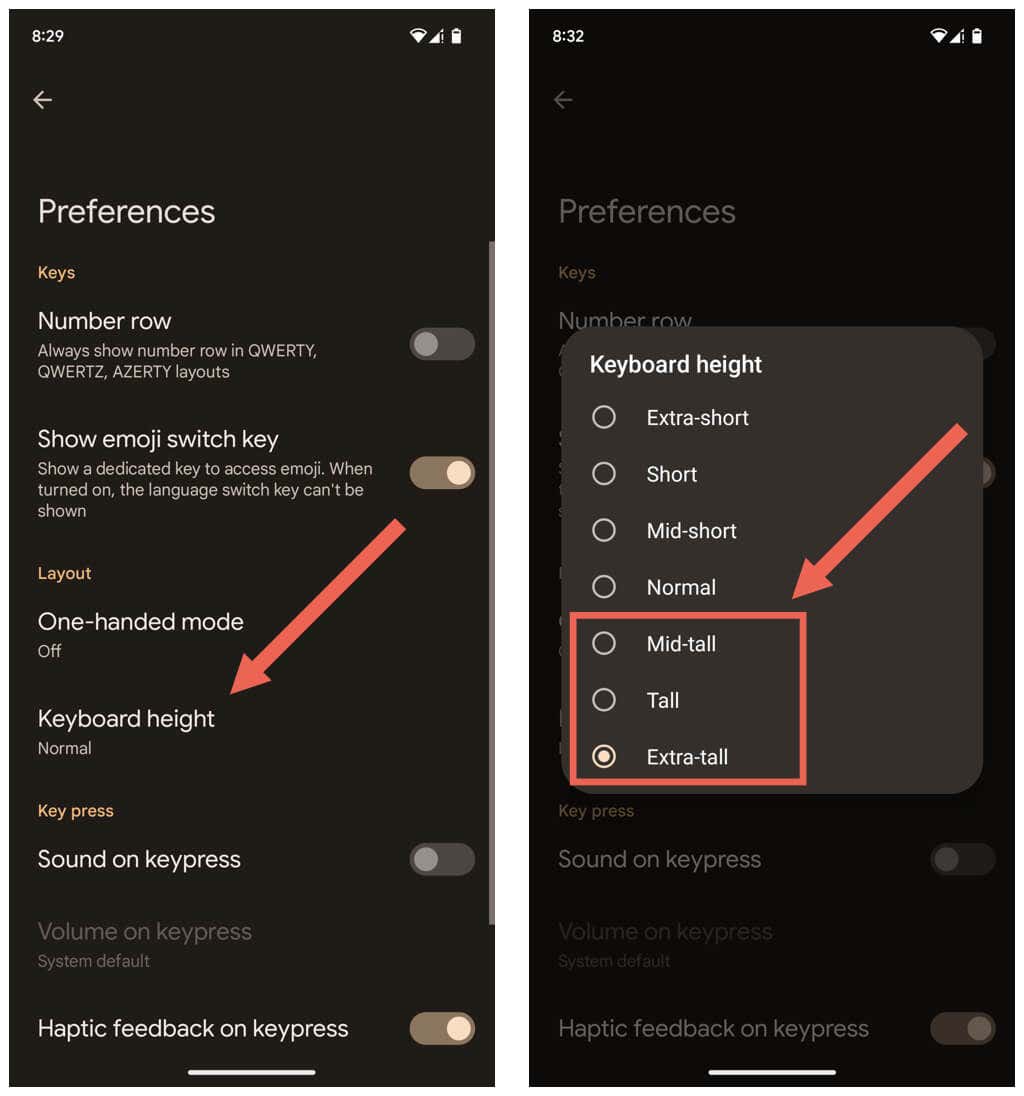
Android'de Kalın Metin'i etkinleştirin
Anahtarların daha kolay görülmesini sağlamak için iPhone'da kalın metni etkinleştirebilirsiniz. Bunu yapmak için:
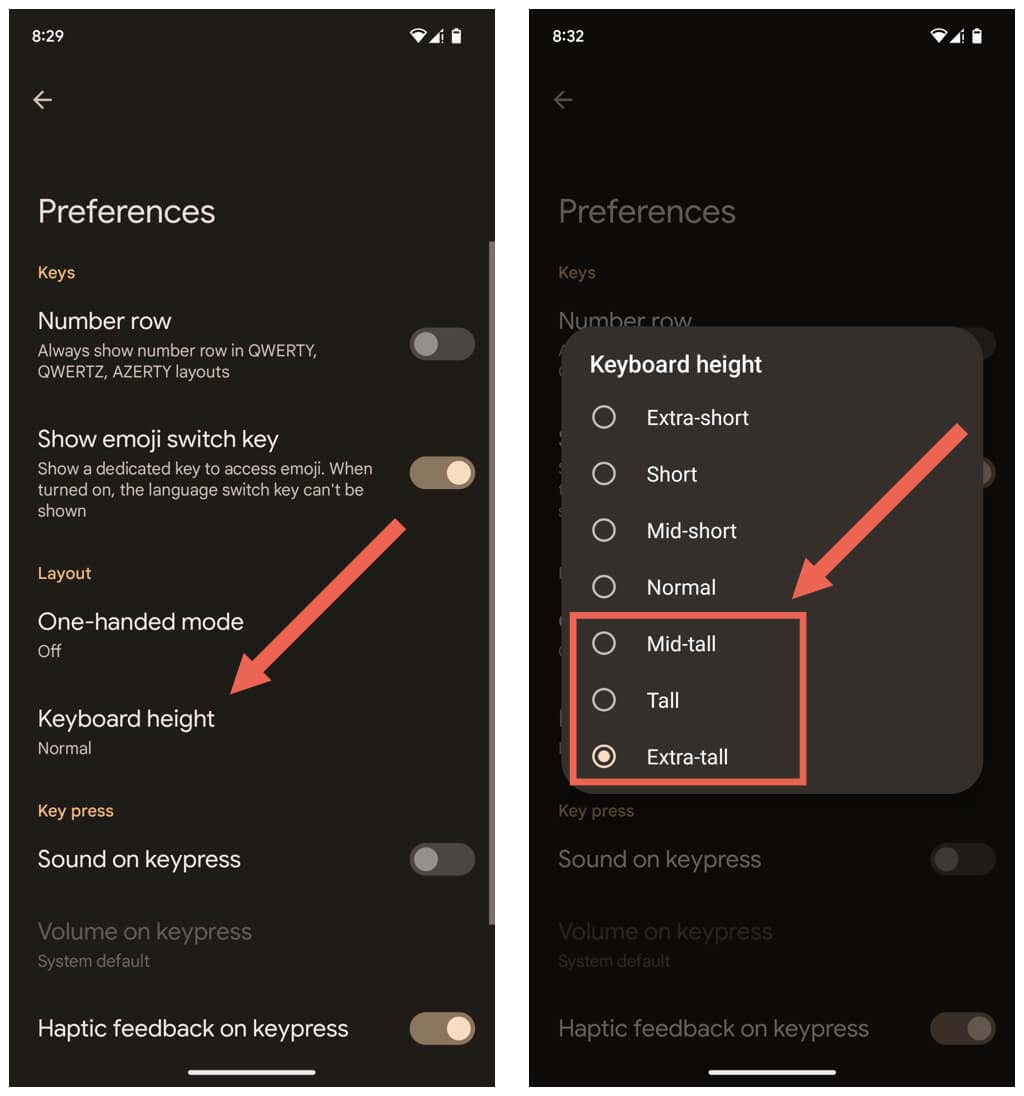
Android Cihazı Yatay Yönde Kullanın
Gboard'u daha büyük ve daha erişilebilir hale getirmenin bir başka yolu da Android telefonunuzu yatay yönde tutmaktır.
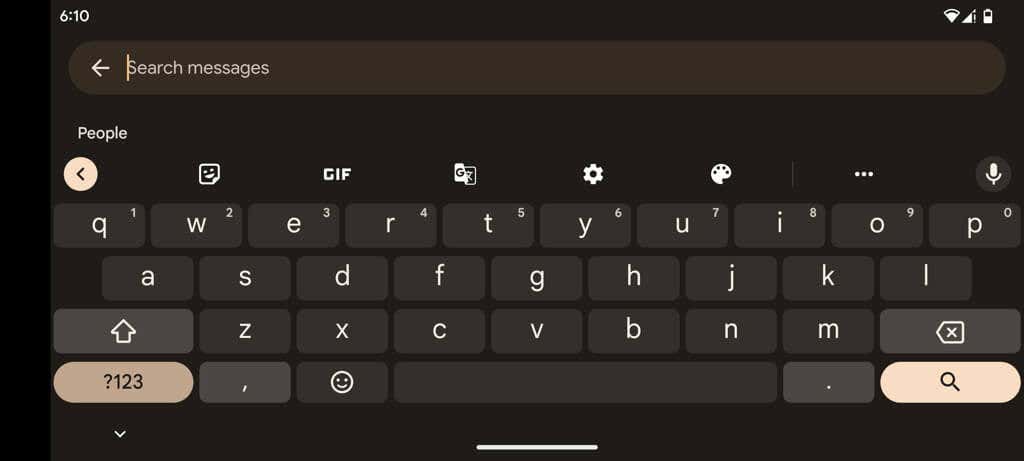
Android kullanıcı arayüzü yatay görünüme geçemezse Uygulama Çekmecesi'ni açın (ekranın üst kısmından aşağı doğru kaydırın) ve Otomatik Döndürme'in kapalı olduğundan emin olun.
Peki ya Android için Üçüncü Taraf Klavyeler?
iOS'tan farklı olarak, Android için üçüncü taraf klavyelerin çoğu, klavye boyutunu artırmanıza olanak tanıyan ayrı ayarlara sahiptir. Örnek olarak Microsoft SwiftKey 'de bunlara nasıl erişebileceğinizi burada bulabilirsiniz:
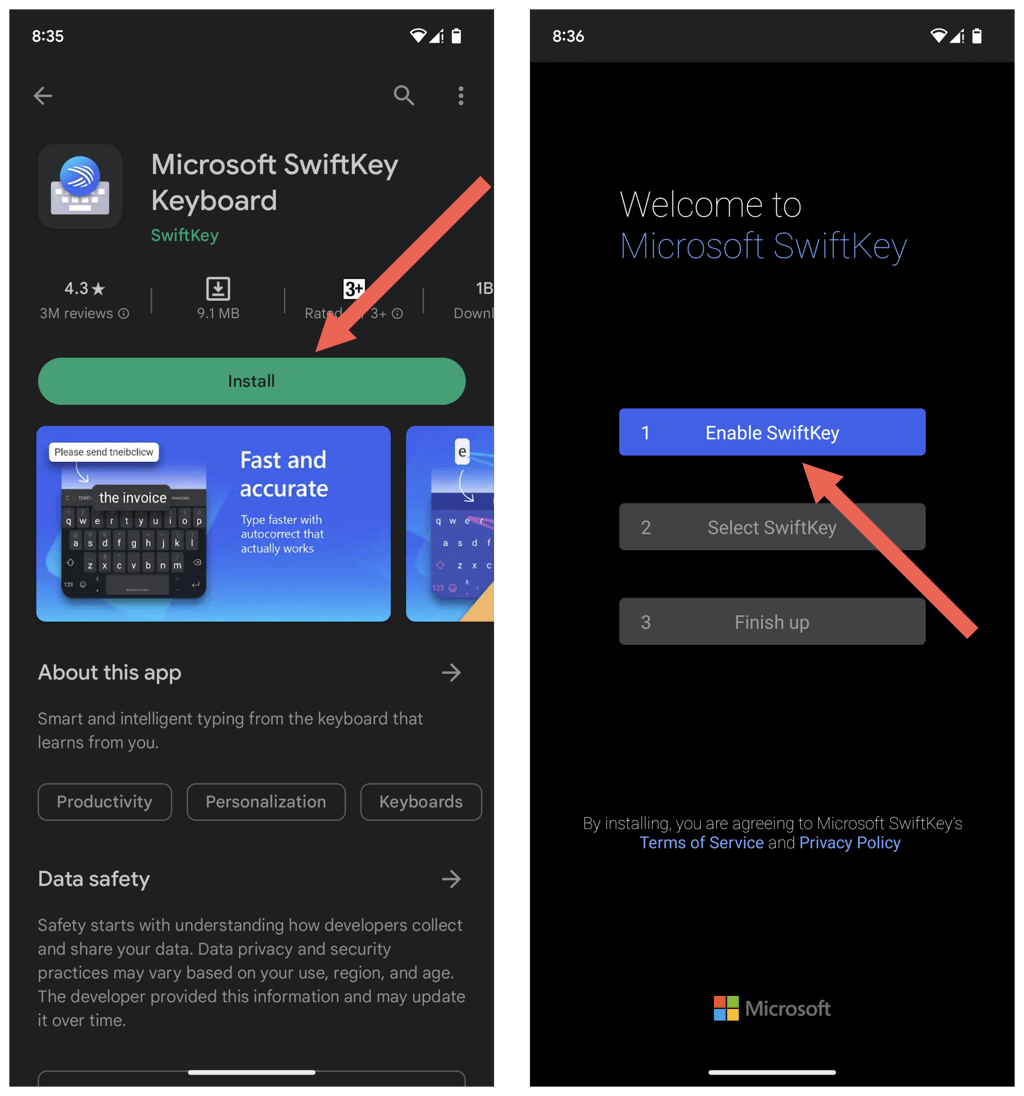
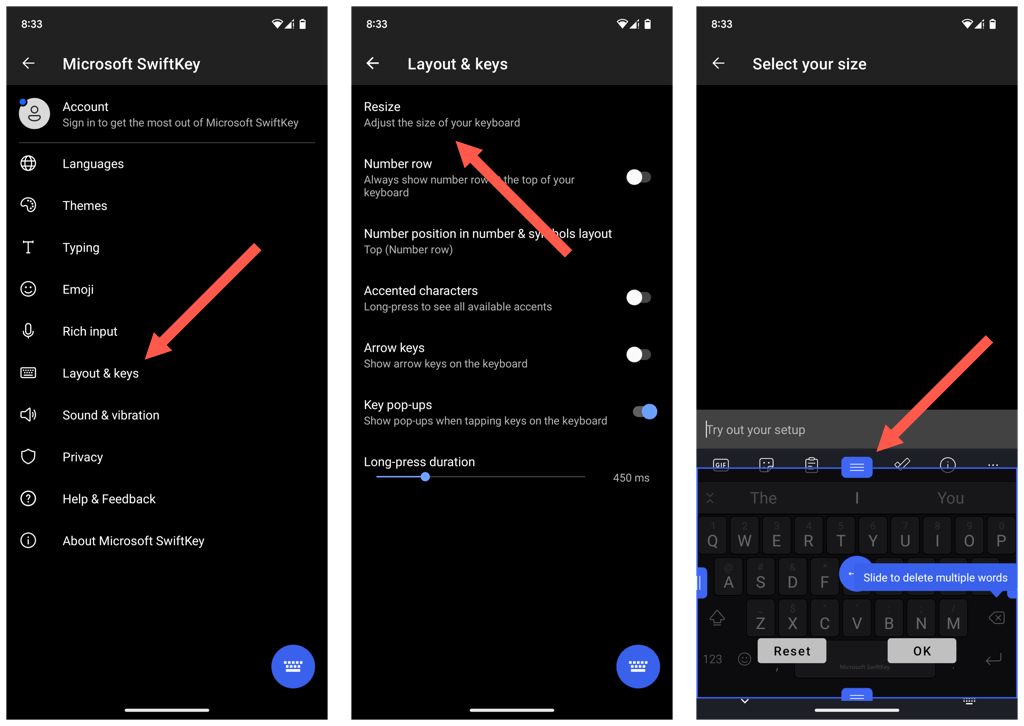
Samsung gibi OEM'ler (orijinal ekipman üreticileri) Android klavyeleri de tuş boyutunu değiştirmenize olanak tanır. Örneğin, Samsung Klavye kullanıyorsanız klavyeyi büyütmek için Ayarlar uygulaması aracılığıyla telefonun klavye yönetimi ekranını ziyaret edebilirsiniz.
iPhone veya Android'inizde Yazmak Artık Daha Kolay
Daha büyük bir klavye, mobil cihazlarda yazım hatalarını azaltma ve yazma hızını artırma konusunda uzun bir yol kat eder ve yukarıdaki çeşitli yöntemler ve geçici çözümler size bu konuda yardımcı olacaktır. Daha fazla özelleştirme seçeneğine ihtiyacınız varsa iPhone veya Android cihazınızda üçüncü taraf bir klavye uygulaması kullanın.
.